„Facebook Messenger virus“ Entfernungsanleitung
Was ist „Facebook Messenger virus“?
„Facebook Messenger virus“ wurde von Ido Naor entdeckt. Cyberkriminelle nutzen ihn, um FormBook, ein trojanerähnliches Programm, zu verbreiten, indem sie verschiedene Dateien über den Facebook Messenger versenden. Wenn diese Dateien geöffnet werden, führen sie zur Installation des oben genannten Schadprogramms.
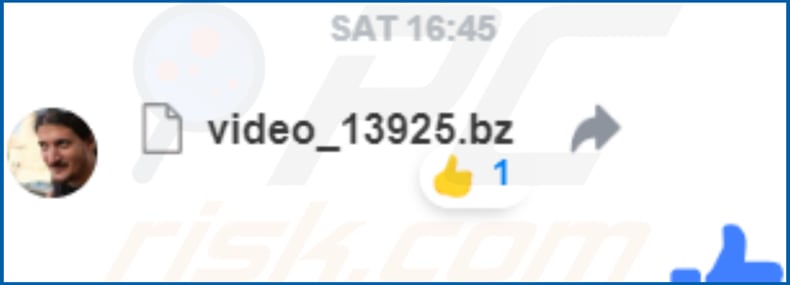
Typischerweise erhalten Menschen diese Dateien von ihren Facebook-Freunden, die unerwünschte (bösartige) Programme installiert haben, die Spam versenden. In unserem Beispiel ist die an die Messenger-Nachricht angehängte Datei „video_13925.bz“. Dieses Archiv enthält eine weitere Datei („play_75367031.mp4.com“), die mit 7-Zip extrahiert werden kann. Wird sie geöffnet, lädt sie den Trojaner FormBook herunter und installiert ihn. Dieses Programm stiehlt persönliche Daten. Mit seiner Hilfe können Cyberkriminelle Tastatureingaben und Daten aus der Zwischenablage aufzeichnen, Screenshots erstellen, gespeicherte Passwörter/Logins stehlen und so weiter. Einige der gestohlenen Daten können auch Bankdaten enthalten. Cyber-Kriminelle nutzen alle gestohlenen Daten, um Einnahmen zu erzielen. Ihre Opfer haben in der Regel Probleme in Bezug auf Finanzen (finanzieller Verlust), Browsing-Sicherheit, Datenschutz und andere Probleme. FormBook kann auch dazu verwendet werden, andere Programme herunterzuladen und zu installieren, so dass die Computer der Opfer mit anderen bösartigen Programmen wie Ransomware infiziert werden können. Wenn ein Computer mit FormBook infiziert ist, sollte er sofort entfernt werden.
| Name | Facebook Messenger Spam Virus |
| Bedrohungstyp | Trojaner, Passwort stehlender Virus, Banking Malware, Spyware. |
| Anlage(n) | Verschiedene Archivdateien (z.B., „video_13925.bz“) |
| Namen der Erkennung (video.exe) | Avira (TR/Autoit.oftwi), BitDefender (Trojan.GenericKD.41240919), ESET-NOD32 (eine Variante von Win32/Autoit.OHP), Kaspersky (UDS:DangerousObject.Multi.Generic), Vollständige Liste der Entdeckungen (VirusTotal) |
| Symptome | Trojaner sind so konzipiert, dass sie den Computer des Opfers heimlich infiltrieren und unauffällig bleiben. Daher sind auf einem infizierten Rechner keine besonderen Symptome zu erkennen. |
| Ladung | FormBook-Trojaner |
| Verbreitungsmethoden | Infizierte E-Mail-Anhänge, bösartige Online-Werbung, Social Engineering, Software-Cracks. |
| Schaden | Diebstahl von Bankdaten, Passwörtern, Identitätsdiebstahl, Hinzufügen des Computers des Opfers zu einem Botnet. |
| Malware-Entfernung (Windows) |
Um mögliche Malware-Infektionen zu beseitigen, scannen Sie Ihren Computer mit seriöser Antivirus-Software. Unsere Sicherheitsforscher empfehlen die Verwendung von Malwarebytes. |
FormBook ist nur eines von vielen trojanerartigen Programmen. Beispiele für andere ähnliche Schadprogramme sind Adwind, TrickBot, Tefosteal und LokiBot. Trojaner stehlen normalerweise vertrauliche, persönliche Daten/Informationen und verbreiten andere Infektionen. Ein von ihnen infizierter Computer führt in der Regel zu schwerwiegenden Problemen.
Wie hat der „Facebook Messenger Virus“ meinen Computer infiziert?
In diesem speziellen Fall verwenden Cyberkriminelle Facebook Messenger, um FormBook zu verbreiten. Sie nutzen Konten von Personen, die auf ihren Computern Schadprogramme installiert haben. Über diese Konten wird FormBook verbreitet, indem einfach angehängte Dateien verschickt werden, die, wenn sie extrahiert und geöffnet werden, Computerinfektionen verursachen. Es gibt auch andere Möglichkeiten, diese bösartigen Programme zu verbreiten. Zum Beispiel durch Spam-Kampagnen, Trojaner, gefälschte Software-Aktualisierungstools, Software-„Cracking“-Tools und verschiedene zweifelhafte Software-Download-Quellen. Um Menschen durch Spam-Kampagnen zur Installation unerwünschter Programme (oder Computerinfektionen) zu verleiten, versenden Kriminelle E-Mails mit bösartigen Anhängen. Bei den angehängten Dateien handelt es sich in der Regel um Microsoft Office, PDF-Dokumente, Archive (ZIP, RAR und andere), ausführbare Dateien, JavaScript-Dateien usw. Wenn sie geöffnet werden, laden sie bösartige Programme herunter und installieren sie. Trojaner sind Programme, die darauf ausgelegt sind, andere Infektionen zu verbreiten. Wenn sie installiert werden, verursachen sie Ketteninfektionen. Gefälschte (inoffizielle) Software-Aktualisierungstools laden in der Regel unerwünschte Programme (Malware) herunter und installieren sie, anstatt sie zu aktualisieren oder zu reparieren, oder sie nutzen Fehler veralteter Software aus. Software-Cracking-Tools sind Programme, mit denen Benutzer die Kosten für die Software-Aktivierung umgehen können, die jedoch häufig von Cyberkriminellen zur Verbreitung von Computerinfektionen genutzt werden. Anstatt die Aktivierung zu umgehen, laden diese Tools oft bösartige Programme herunter und installieren sie. P2P-Netzwerke (Peer-to-Peer), kostenlose Filehosting-Websites, Freeware-Download-Websites, inoffizielle Seiten, Downloader von Drittanbietern und andere ähnliche Quellen können zur Verbreitung von Malware genutzt werden. In der Regel werden die bösartigen Dateien (ausführbare Dateien) als legitim dargestellt. Durch das Herunterladen und Öffnen dieser Dateien werden häufig unerwünschte Programme installiert und Computer infiziert.
Wie kann man die Installation von Malware vermeiden?
Sein Sie vorsichtig bei Anhängen oder Weblinks, die Sie von unbekannten, verdächtigen Adressen erhalten. Wenn der Betreff und der Kontext der E-Mail irrelevant sind, öffnen Sie den Anhang nicht. Verwenden Sie offizielle und vertrauenswürdige Quellen, um Software herunterzuladen. Die oben erwähnten Tools sind nicht die sichersten Methoden dafür. Es ist wichtig, die installierte Software mit Hilfe von Funktionen und Tools zu aktualisieren, die von offiziellen Softwareentwicklern bereitgestellt bzw. entwickelt wurden. Wenn installierte Software eine kostenpflichtige Aktivierung erfordert, sollte diese nicht mit einem „Cracking“-Tool durchgeführt werden. Diese sind illegal und führen oft zur Installation bösartiger Programme. Wichtig ist auch die Installation eines seriösen Antiviren- oder/und Anti-Spyware-Programms. Diese Tools können verschiedene Bedrohungen erkennen und entfernen, bevor sie sich verbreiten oder Schaden anrichten können. Wenn Sie den Anhang des „Facebook Messenger Virus“ bereits geöffnet haben, empfehlen wir, einen Scan mit Malwarebytes für Windows durchzuführen, um infiltrierte Malware automatisch zu entfernen.
Screenshot der an eine Nachricht angehängten Dateien (auf dem Desktop platziert) und des FormBook-Prozesses, getarnt als „Service Host: Lokales System“ im Task-Manager:
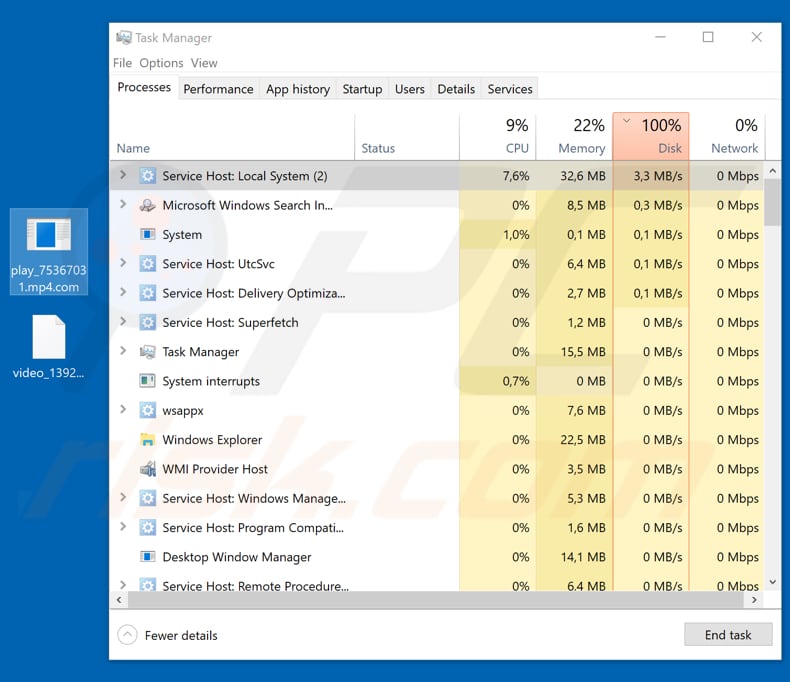
Sofortige automatische Malware-Entfernung:Die manuelle Entfernung von Bedrohungen kann ein langwieriger und komplizierter Prozess sein, der fortgeschrittene Computerkenntnisse erfordert. Malwarebytes ist ein professionelles Tool zur automatischen Malware-Entfernung, das empfohlen wird, um Malware loszuwerden. Laden Sie es herunter, indem Sie auf die Schaltfläche unten klicken:
▼ DOWNLOAD MalwarebytesDurch das Herunterladen der auf dieser Website aufgeführten Software erklären Sie sich mit unseren Datenschutzrichtlinien und Nutzungsbedingungen einverstanden. Um das Produkt mit vollem Funktionsumfang nutzen zu können, müssen Sie eine Lizenz für Malwarebytes erwerben. 14 Tage kostenlose Testversion verfügbar.
Schnellmenü:
- Was ist der „Facebook Messenger Virus“?
- SCHRITT 1: Manuelle Entfernung der FormBook-Malware.
- SCHRITT 2. Überprüfen Sie, ob Ihr Computer sauber ist.
Wie entfernt man Malware manuell?
Manuelle Malware-Entfernung ist eine komplizierte Aufgabe – normalerweise ist es am besten, Antivirus- oder Anti-Malware-Programme dies automatisch erledigen zu lassen. Um diese Malware zu entfernen, empfehlen wir Malwarebytes für Windows. Wenn Sie Malware manuell entfernen möchten, müssen Sie zunächst den Namen der Malware ermitteln, die Sie zu entfernen versuchen. Hier ist ein Beispiel für ein verdächtiges Programm, das auf dem Computer eines Benutzers läuft:

Wenn Sie die Liste der auf Ihrem Computer laufenden Programme überprüft haben, z. B. mit dem Task-Manager, und ein Programm identifiziert haben, das verdächtig aussieht, sollten Sie mit diesen Schritten fortfahren:
 Laden Sie ein Programm namens Autoruns herunter. Dieses Programm zeigt Autostart-Anwendungen, Registry und Dateisystem-Speicherorte an:
Laden Sie ein Programm namens Autoruns herunter. Dieses Programm zeigt Autostart-Anwendungen, Registry und Dateisystem-Speicherorte an:

 Starten Sie Ihren Computer im abgesicherten Modus neu:
Starten Sie Ihren Computer im abgesicherten Modus neu:
Windows XP- und Windows 7-Nutzer: Starten Sie Ihren Computer im abgesicherten Modus. Klicken Sie auf Start, auf Herunterfahren, auf Neustart und auf OK. Drücken Sie während des Startvorgangs Ihres Computers mehrmals die Taste F8 auf Ihrer Tastatur, bis Sie das Menü „Erweiterte Windows-Optionen“ sehen, und wählen Sie dann „Abgesicherter Modus mit Netzwerkbetrieb“ aus der Liste aus.

Video, das zeigt, wie man Windows 7 im „Abgesicherten Modus mit Netzwerkbetrieb“ startet:
Windows 8-Benutzer: Windows 8 im „Abgesicherten Modus mit Netzwerkbetrieb“ starten – Gehen Sie auf den Startbildschirm von Windows 8, geben Sie „Erweitert“ ein und wählen Sie in den Suchergebnissen „Einstellungen“. Klicken Sie auf „Erweiterte Startoptionen“, im geöffneten Fenster „Allgemeine PC-Einstellungen“ wählen Sie „Erweiterter Start“. Klicken Sie auf die Schaltfläche „Jetzt neu starten“. Ihr Computer startet nun neu und zeigt das Menü „Erweiterte Startoptionen“ an. Klicken Sie auf die Schaltfläche „Problembehandlung“ und dann auf die Schaltfläche „Erweiterte Optionen“. Klicken Sie im Bildschirm mit den erweiterten Optionen auf „Starteinstellungen“. Klicken Sie auf die Schaltfläche „Neu starten“. Ihr PC wird neu gestartet und zeigt den Bildschirm „Starteinstellungen“ an. Drücken Sie F5, um im „Abgesicherten Modus mit Netzwerkbetrieb“ zu starten.

Video, das zeigt, wie man Windows 8 im „Abgesicherten Modus mit Netzwerkbetrieb“ startet:
Windows 10 Benutzer: Klicken Sie auf das Windows-Logo und wählen Sie das Power-Symbol. Im sich öffnenden Menü klicken Sie auf „Neustart“, während Sie die „Shift“-Taste auf Ihrer Tastatur gedrückt halten. Im Fenster „Option auswählen“ klicken Sie auf „Problembehandlung“, danach wählen Sie „Erweiterte Optionen“. Wählen Sie im Menü „Erweiterte Optionen“ die Option „Starteinstellungen“ und klicken Sie auf die Schaltfläche „Neu starten“. Im folgenden Fenster sollten Sie die Taste „F5“ auf Ihrer Tastatur drücken. Dadurch wird Ihr Betriebssystem im „Abgesicherten Modus mit Netzwerkbetrieb“ neu gestartet.

Video, das zeigt, wie man Windows 10 im „Abgesicherten Modus mit Netzwerkbetrieb“ startet:
 Extrahieren Sie das heruntergeladene Archiv und führen Sie die Datei Autoruns.exe-Datei.
Extrahieren Sie das heruntergeladene Archiv und führen Sie die Datei Autoruns.exe-Datei.

 Klicken Sie in der Autoruns-Anwendung oben auf „Optionen“ und entfernen Sie das Häkchen bei den Optionen „Leere Speicherorte ausblenden“ und „Windows-Einträge ausblenden“. Klicken Sie anschließend auf das Symbol „Aktualisieren“.
Klicken Sie in der Autoruns-Anwendung oben auf „Optionen“ und entfernen Sie das Häkchen bei den Optionen „Leere Speicherorte ausblenden“ und „Windows-Einträge ausblenden“. Klicken Sie anschließend auf das Symbol „Aktualisieren“.

 Überprüfen Sie die von der Anwendung „Autoruns“ bereitgestellte Liste und suchen Sie die Malware-Datei, die Sie beseitigen möchten.
Überprüfen Sie die von der Anwendung „Autoruns“ bereitgestellte Liste und suchen Sie die Malware-Datei, die Sie beseitigen möchten.
Sie sollten sich den vollständigen Pfad und Namen notieren. Beachten Sie, dass manche Malware Prozessnamen unter legitimen Windows-Prozessnamen versteckt. In diesem Stadium ist es sehr wichtig, das Entfernen von Systemdateien zu vermeiden. Nachdem Sie das verdächtige Programm gefunden haben, das Sie entfernen möchten, klicken Sie mit der rechten Maustaste auf seinen Namen und wählen Sie „Löschen“.

Nach dem Entfernen der Malware über die Anwendung Autoruns (dadurch wird sichergestellt, dass die Malware beim nächsten Systemstart nicht automatisch ausgeführt wird), sollten Sie auf Ihrem Computer nach dem Namen der Malware suchen. Stellen Sie sicher, dass Sie versteckte Dateien und Ordner aktivieren, bevor Sie fortfahren. Wenn Sie den Dateinamen der Malware finden, müssen Sie sie entfernen.

Starten Sie Ihren Computer im normalen Modus neu. Wenn Sie diese Schritte befolgen, sollte jegliche Malware von Ihrem Computer entfernt werden. Beachten Sie, dass die manuelle Entfernung von Bedrohungen fortgeschrittene Computerkenntnisse erfordert. Wenn Sie nicht über diese Kenntnisse verfügen, überlassen Sie die Entfernung von Malware Antiviren- und Anti-Malware-Programmen. Diese Schritte funktionieren möglicherweise nicht bei fortgeschrittenen Malware-Infektionen. Wie immer ist es besser, einer Infektion vorzubeugen, als später zu versuchen, Malware zu entfernen. Um Ihren Computer sicher zu halten, installieren Sie die neuesten Betriebssystem-Updates und verwenden Sie Antiviren-Software.
Um sicherzustellen, dass Ihr Computer frei von Malware-Infektionen ist, empfehlen wir, ihn mit Malwarebytes für Windows zu scannen.